PS如何合成唯美动漫场景中的儿童图片
教程重点是天空部分的处理,要把梦幻,奇幻的感觉渲染出来,因此需要多找一些星空,星球,梦幻的素材来溶图,并渲染好颜色和细节。 最终效果

一、用Photoshop软件创建大小适当的画布。
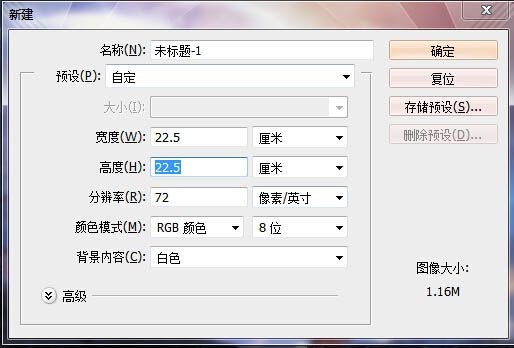
二、置入图片。

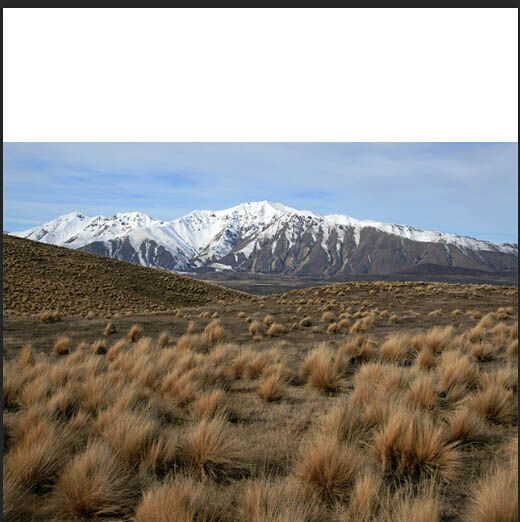
三、创建蒙板,用画笔把山和天空的部分去掉。
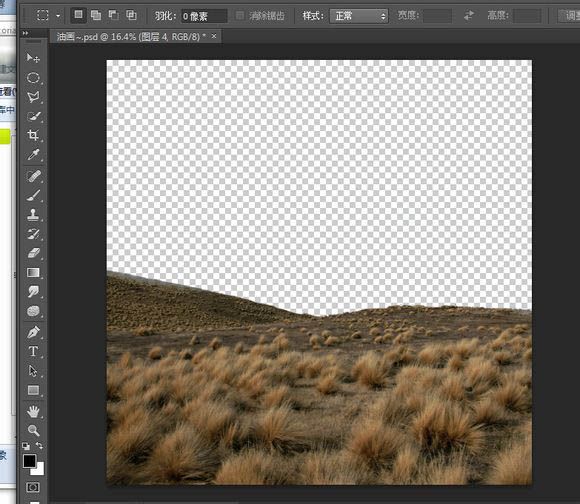
四、放入素材,调整到合适大小。

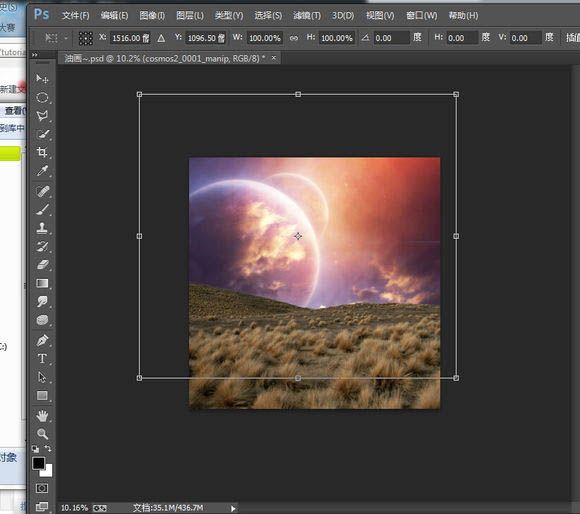
五、打开“太空洞”素材,把它放到宇宙的照片。 按CTRL + T转换,右击并选择水平翻转。
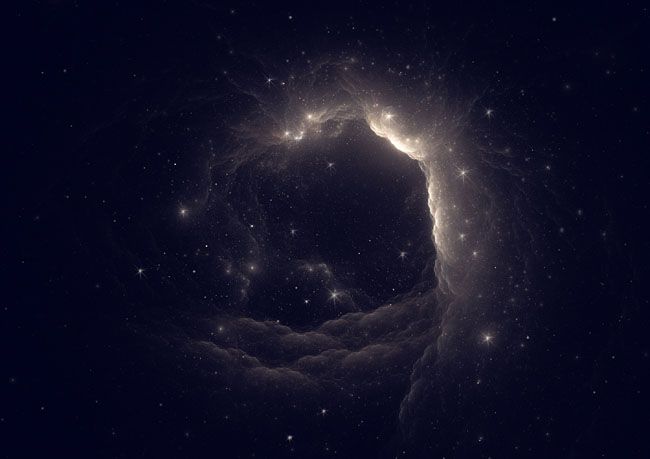
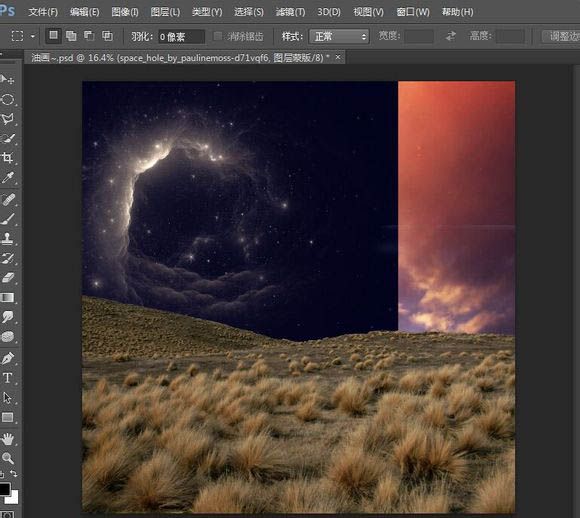
六、现在创建一个图层蒙版,用画笔工具删除不必要的部分,混合模式设置为线性减淡。
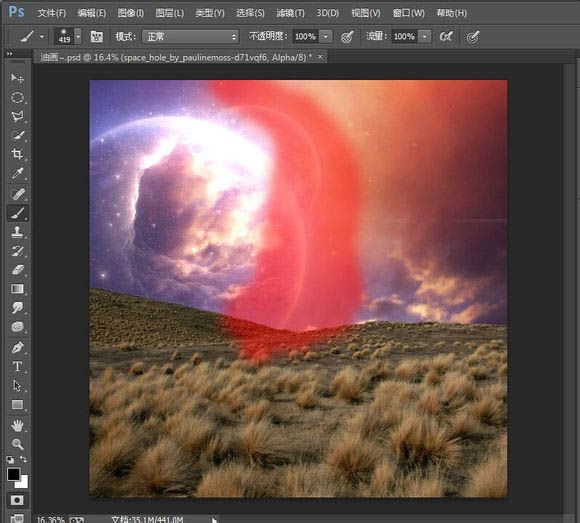
七、和上面的步骤一样置入,然后用蒙板擦掉,混合模式线性减淡。

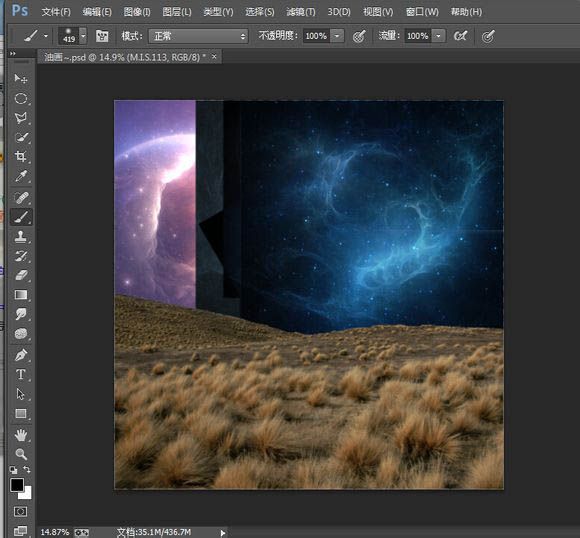
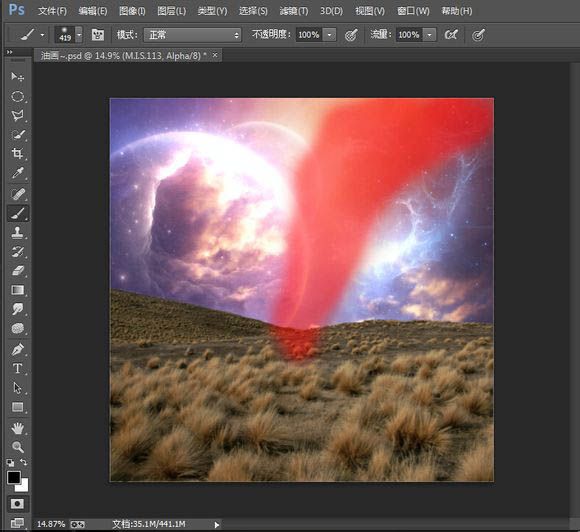
八、创建一个照片滤镜,蓝色浓度37。

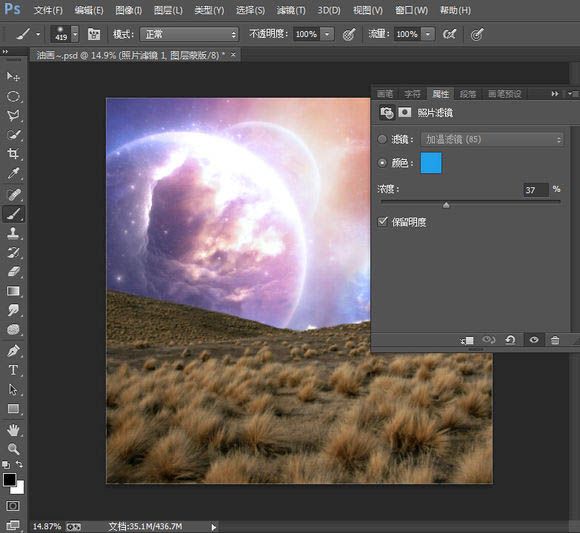
九、在背景层上添加一个色彩平衡,调整高光和中间调,不透明度为百分之85。
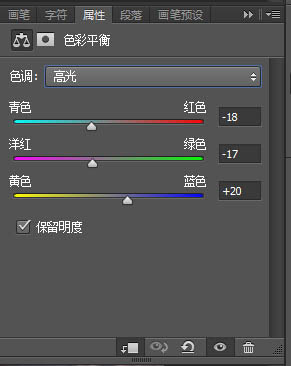
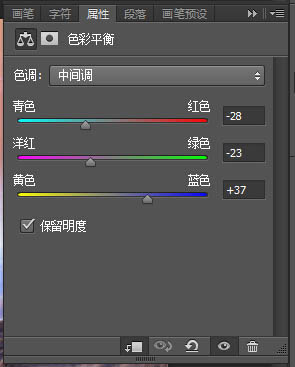
十、添加一个颜色查找数值如图,一样添加剪贴蒙板,加模式改成柔光,不透明度40。
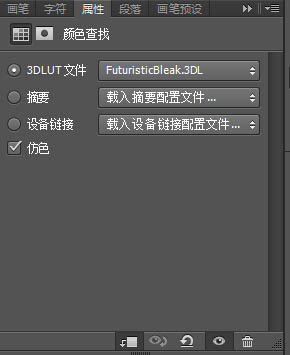
十一、现在开始处理那个小孩,当然了要先抠出来。


十二、然后把那小孩放到合适的地方。双击图层进入图层样式渐变叠加,混和模式改成叠加,不透明47,角度180。
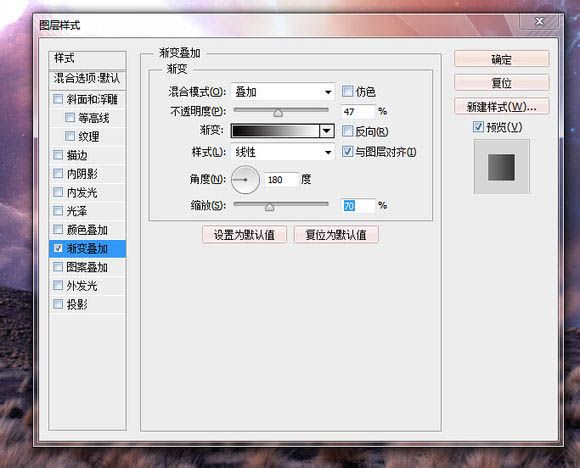
十三、现在重复孩子层CTRL + J,按CTRL + U,明度减到-100。
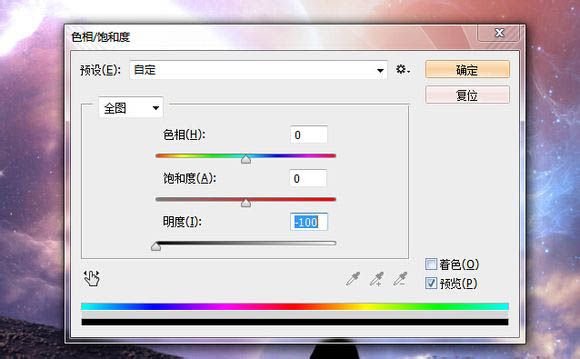
十四、CTRL + T垂直翻转,然后滤器>模糊>高斯模糊并设置为4。 不透明度设置为65%。 创建一个图层蒙版,用画笔工具把影子部分减淡。

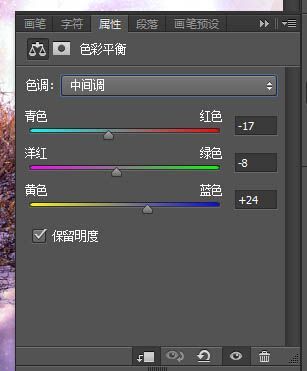
十五、然后记得画点草出来,不然感觉有点飘。

more
评论 {{userinfo.comments}}
-
{{child.nickname}}
{{child.create_time}}{{child.content}}






{{question.question}}
提交
CES2026石头轮足扫地机器人惊艳亮相,让具身智能“长脚”开启立体清洁时代
2026-01-08
新一代小米SU7官宣2026年4月上市 新增卡布里蓝配色
2026-01-07
王者跨界 创新共舞 石头科技与皇马跨界共塑全球高端清洁品牌坐标系
2026-01-02
荣耀WIN评测:万级续航+主动散热,重构电竞手机天花板
2025-12-31
驱动号 更多













































